動画で見たい方はコチラ
色を反転させる描画モード【差・除外・減算・除算】の計算式の紹介
差(色を反転させる描画モード)
結果色=max{ 基本色,合成色}-min{ 基本色,合成色}
計算式は基本色と合成色を比べて、大きい方ひく小さい方の計算をします。この計算式を見ると、結果色を黒にすること、つまり0にするには合成色と基本色のRGBがそれぞれ同じ数字にならないとありえません。合成色と基本色が完全に一致しないと真っ黒にはなりません。
その特徴を利用して、合成色と基本色の違う部分を抽出できます。
カラーバーを合成してみましょう。カラーバーの黒い部分が無効化して白い部分は色を反転させます。
画像の合成に使用するのは中々難しいのかなと思います。
除外(色を反転させる描画モード)
結果色=基本色+合成色-2×基本色×合成色
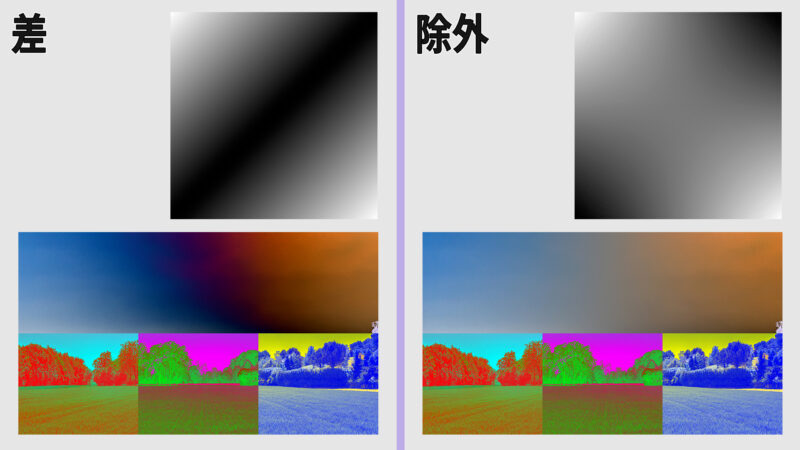
除外は今紹介した差とよく似た描画モードです。
ですが差のように同じ画像を重ねても真っ黒になりません。
これは値のグラフを見てみるとよくわかります。
黒い部分が無効化して白い部分は色を反転させるところも同じです。
差が基本色と合成色の数値が近い部分で黒になる分、
差より合成後コントラストが弱くなるイメージです。
減算(色を反転させる描画モード)
結果色=基本色-合成色
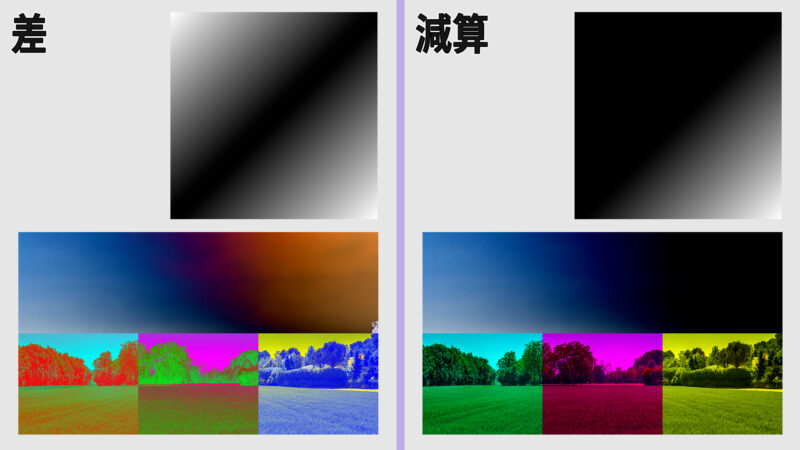
計算式は基本色引く合成色と単純で、同じ画像を合成した場合の挙動は差と同じで真っ黒になりますが、基本色の値が合成色の値より小さい場合、同じ画像でなくても真っ黒になってしまうので、
差と同じように異なる部分を抽出することはできません。
基本色が合成色より小さい値の部分は黒になります。数値が減るので画面は必ず暗くなります。
カラーバーの合成では、合成色が黒い部分が無効化されて白い部分は反転され黒として活かされます。
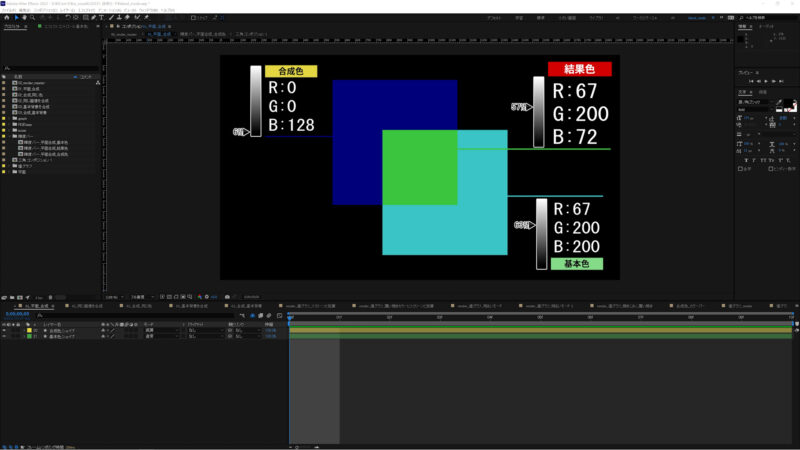
上の画面では基本色から青の要素を128だけ減算させています。
水色の平面から青みが減算され結果色は緑色になっています。
除算(色を反転させる描画モード)
結果色=基本色÷合成色
除算は割り算ですが、計算に使われるのは0~1.0の割合なので
数値は必ず増えるので画面は必ず明るくなります。
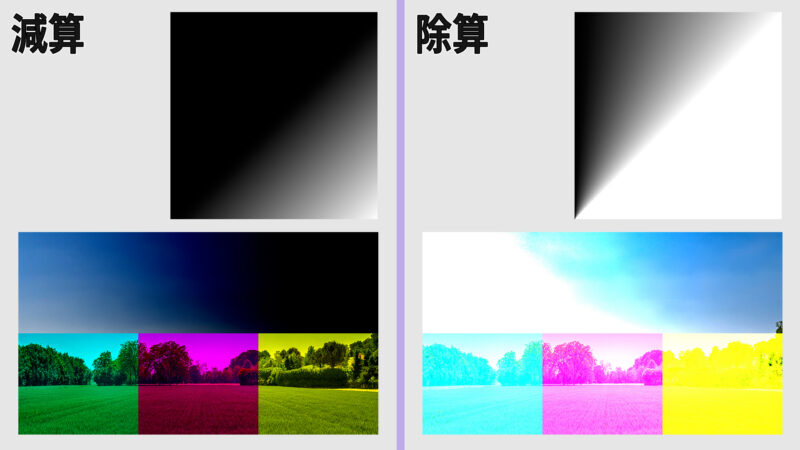
除算は減算と対照的に
合成色の黒いところが白く反転されて活かされます。
白は割合でいうと1なので、割り算は1で割っても結果は変わりません。
なので白を除算で合成しても無効化されます。
After Effectsの全描画モードの種類と考え方
描画モード①明るくする描画モードの計算式
描画モード②暗くする描画モードの計算式
描画モード③コントラストを強くする描画モードの計算式
描画モード④色を反転させる描画モードの計算式
描画モード⑤色相・彩度・輝度を使う描画モード




コメント
I needed to thank you for this very good read!! I absolutely enjoyed every bit of it. I have you saved as a favorite to look at new things you post…